L'arte dell'animazione può spesso sembrare complessa, ma con le tecniche giuste è possibile realizzare transizioni accattivanti in modo semplice. Un esempio notevole di ciò è la Scalatura nelle Animazioni, che può aiutarti a ottenere effetti dinamici e coinvolgenti. In questa guida ti mostrerò come creare transizioni impressionanti nel tuo progetto utilizzando la tecnica dello zoom e della scalatura.
Principali scoperte
- Comprendi la differenza tra Avvicinamento e Scalatura
- Utilizzo efficace dei livelli 3D per animazioni di zoom
- Creazione e adattamento di keyframe per un'animazione fluida
- Importanza delle curve per la temporizzazione delle animazioni
Preparazione del progetto e considerazioni di base
Prima di iniziare l'animazione vera e propria, è importante avere un'idea chiara del tuo progetto. Pensa a quali elementi desideri animare e quali transizioni sono richieste. Questo include non solo il design dell'animazione, ma anche il tipo di movimento che l'animazione deve compiere.
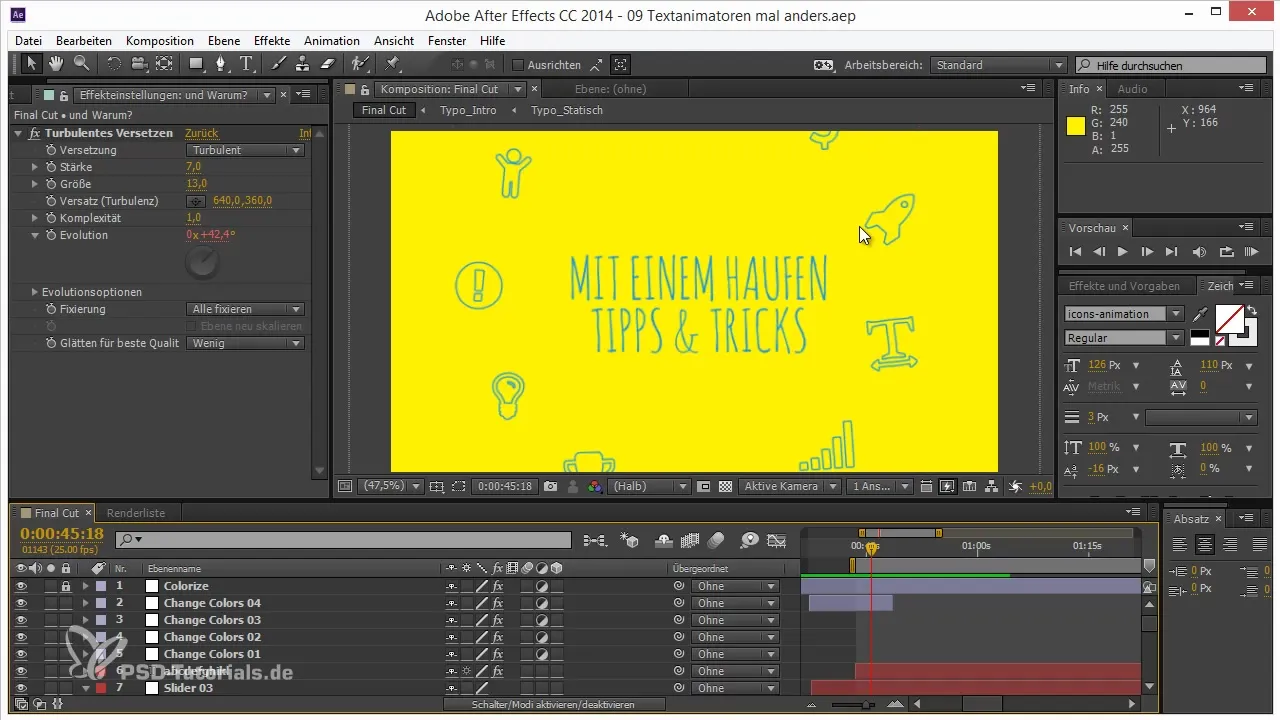
Durante il corso del progetto, hai sicuramente già aggiunto alcuni livelli di testo e effetti. Assicurati che tutti gli effetti desiderati siano applicati correttamente. Particolarmente importante è l'effetto sfocato, che fornisce dinamicità.
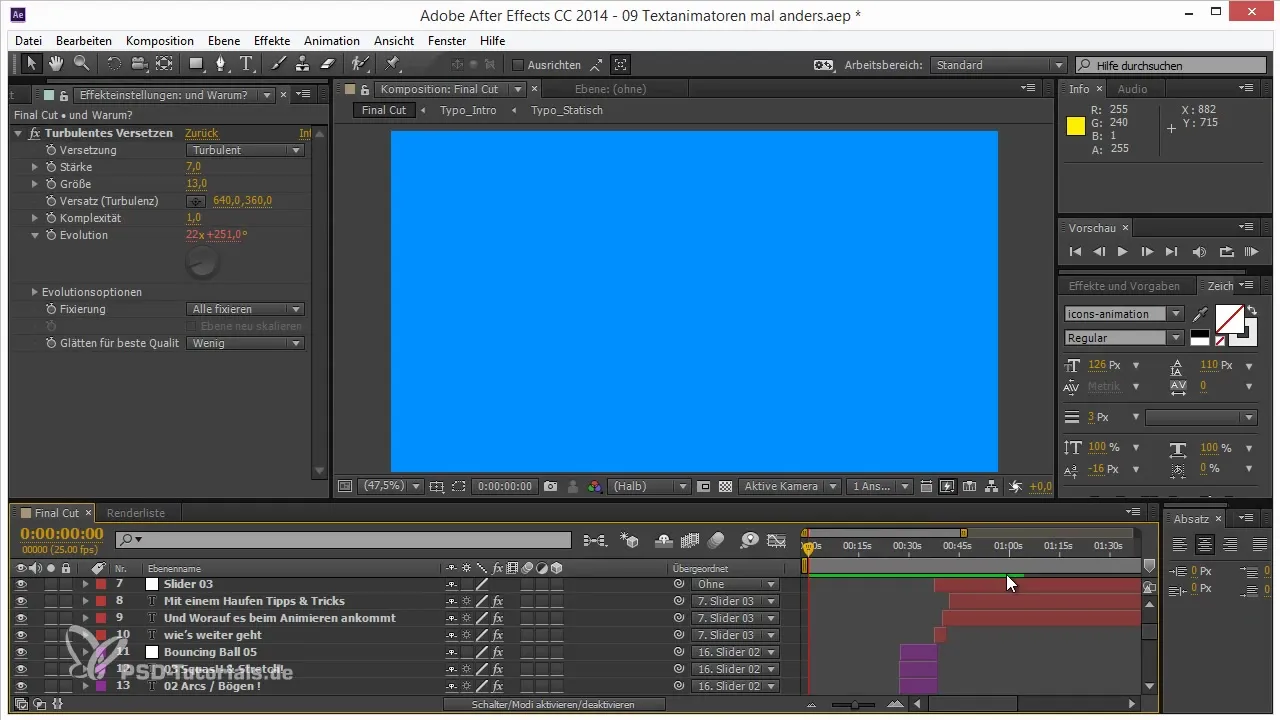
Creare l'effetto zoom
Per ottenere un efficace effetto zoom, è utile lavorare con livelli 3D. In questo modo puoi ottimizzare il comportamento delle scalature. La transizione tra diversi gradi di scalatura è fondamentale, poiché la dimensione di un oggetto cambia esponenzialmente man mano che viene avvicinato alla telecamera.
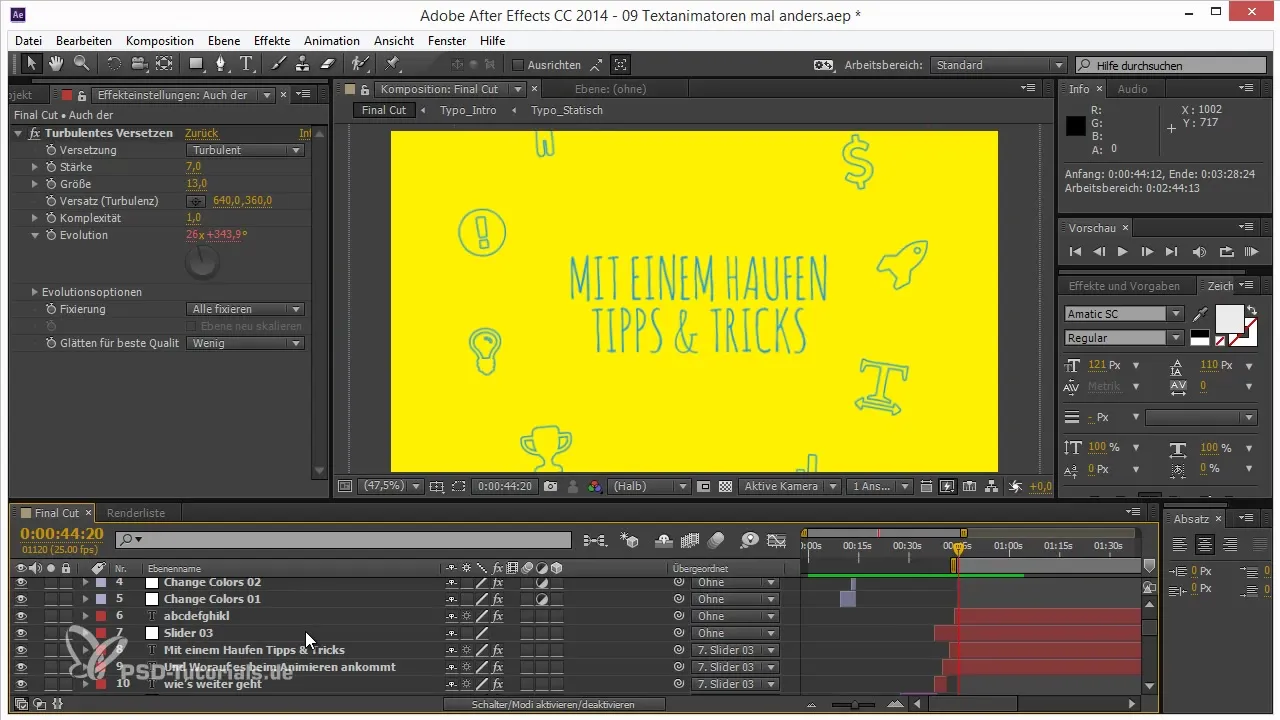
Per ottenere questo effetto, aggiungi un oggetto nullo. Premi i tasti Ctrl + Shift + Alt + Y per creare l'oggetto nullo. Questo oggetto gestirà successivamente la scalatura e può essere collegato a effetti e animazioni.
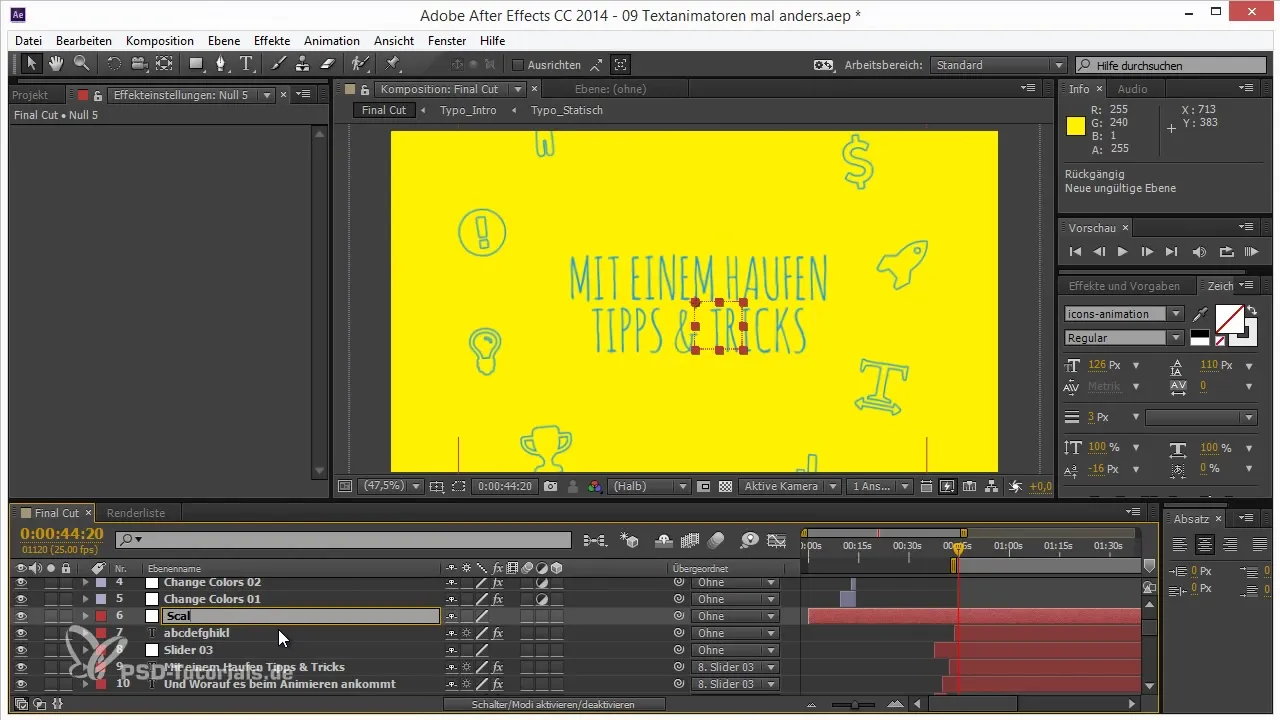
Rinomina il livello in modo che sia chiaro per quale scopo è destinato, ad esempio "ScaleUp". È importante mantenere il controllo sul tuo progetto in modo da poter lavorare in modo efficiente.
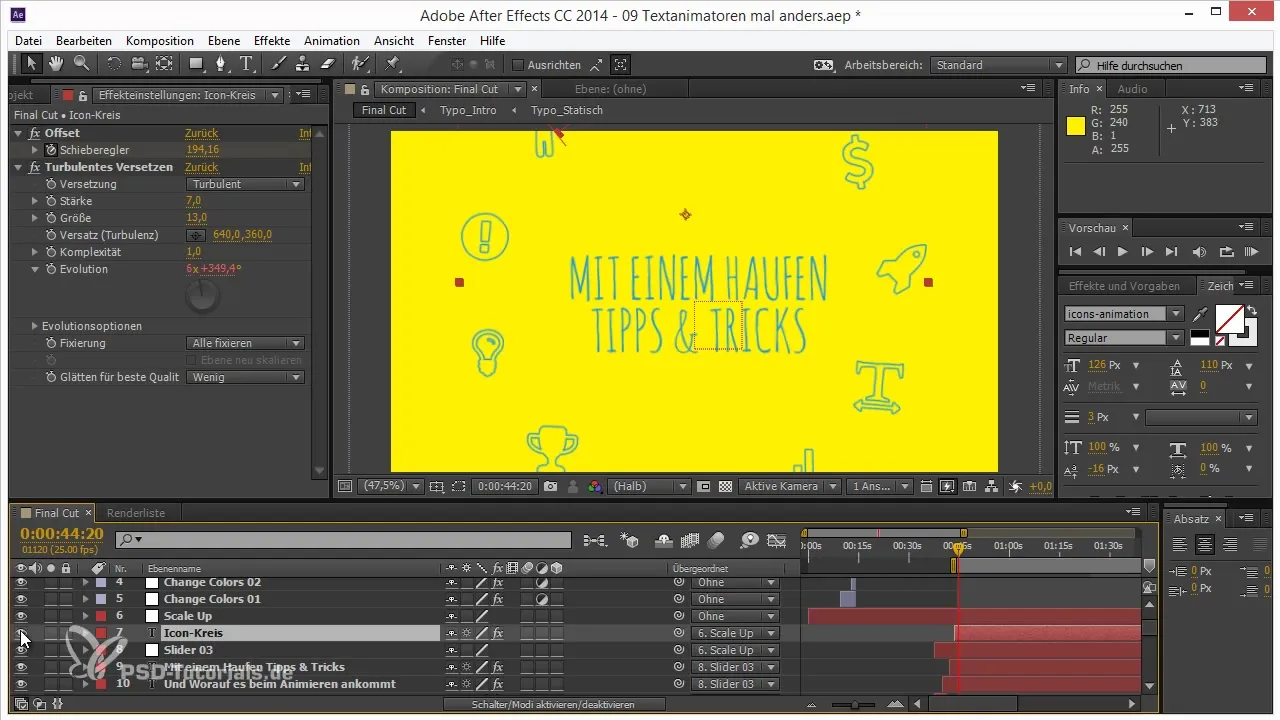
Inserire animazioni di keyframe
Il passo successivo consiste nel impostare i keyframe per la scalatura. Inizia creando il primo keyframe per la scalatura. Spostati alla posizione del frame successivo e scala l'oggetto fino a farlo uscire dall'immagine. A questo punto, è utile zoomare leggermente all'indietro per creare un'anticipazione del movimento successivo.
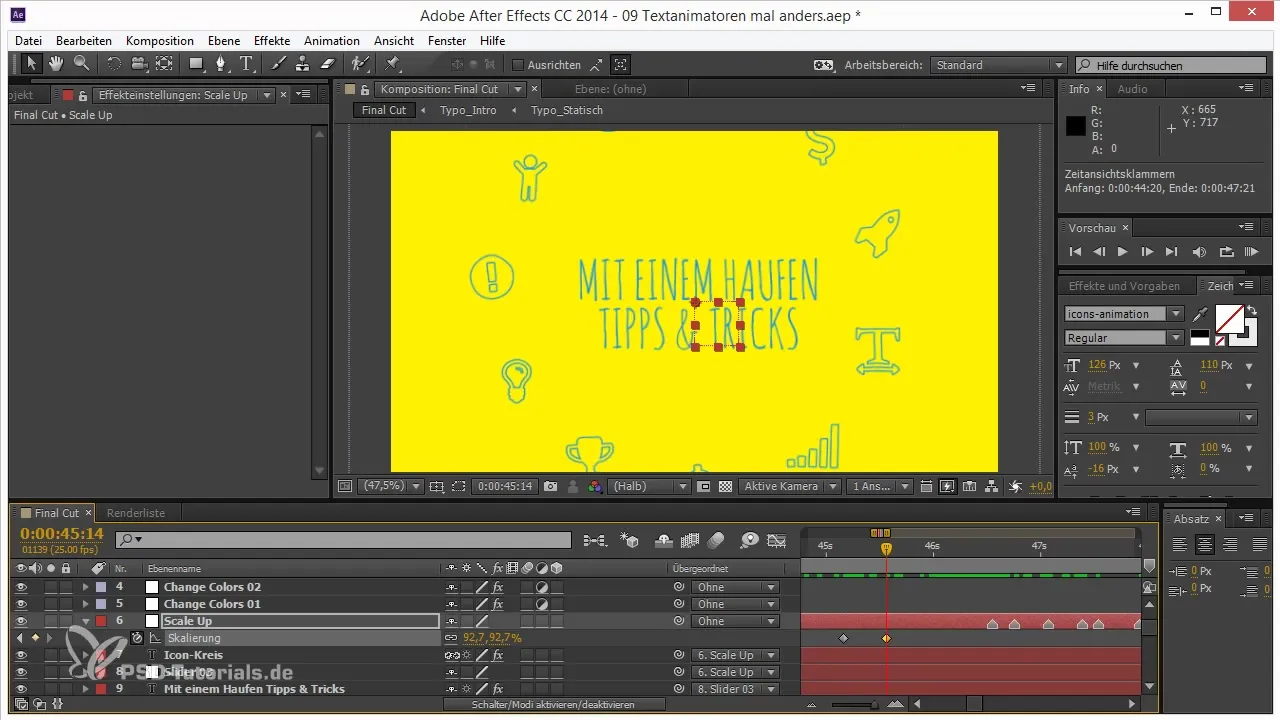
Fai attenzione che la velocità di quest'animazione sia ben calibrata. Spesso il passaggio appare, quando lo guardi in tempo reale, molto più lento di quanto pensato. È necessario ottimizzare questo punto.
Adattare le curve
Un elemento importante per l'animazione è l'adattamento delle curve. These curve determinano la velocità e la dinamicità del movimento. Possono essere impostate esponenzialmente, rendendo l'animazione vivace e naturale.
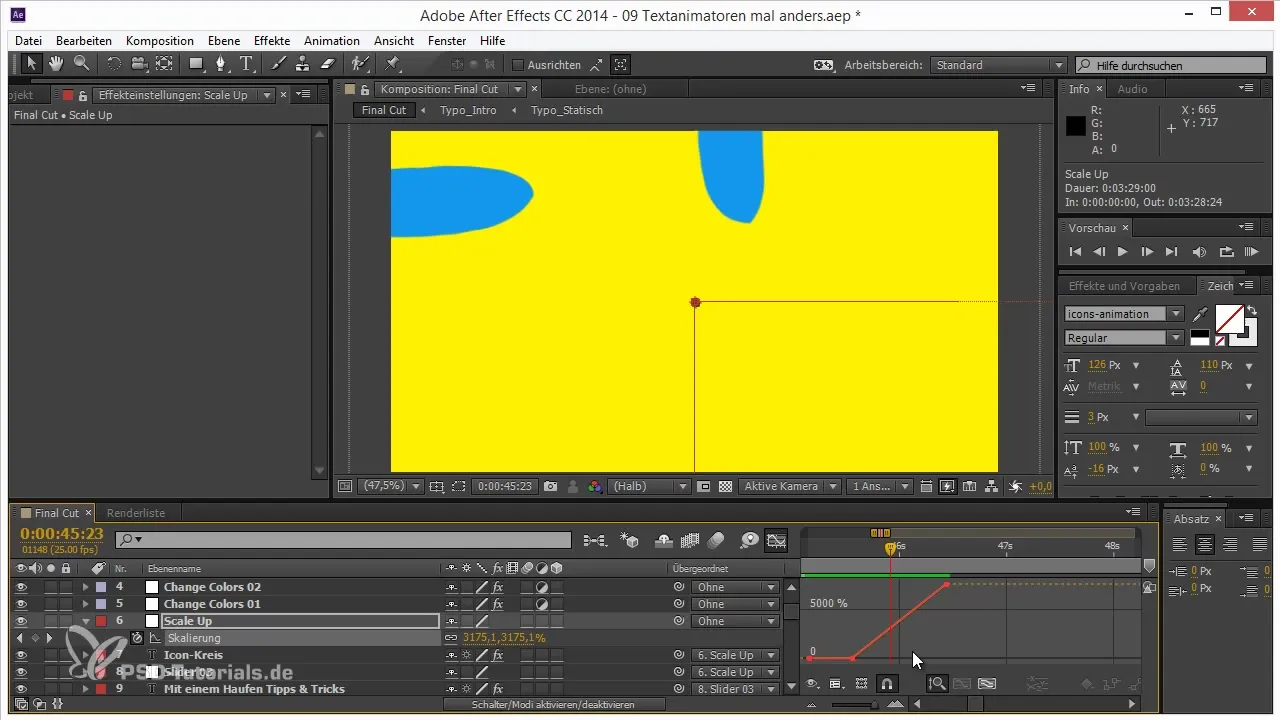
In After Effects puoi regolare le curve tramite il “Keyframe Assistant”. Naviga su Animazione > Keyframe Assistant > Scalare esponenzialmente. Ti renderai conto rapidamente che questo ti darà più spazio per le regolazioni.
Con le curve puoi adattare l'animazione in modo che le transizioni siano più fluide e armoniose. È utile utilizzare il pannello “Allineamento” per vedere immediatamente come le tue regolazioni influenzano il movimento.
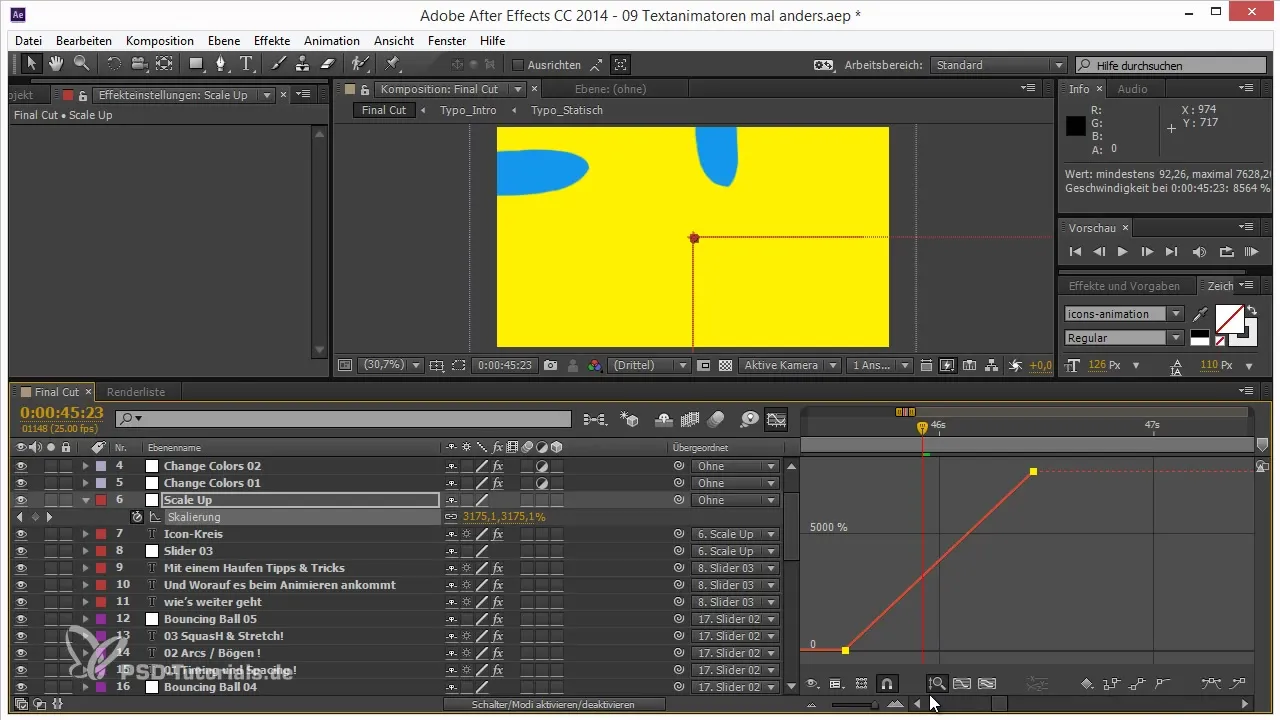
Ottimizzazione e test
Testa regolarmente l'animazione per assicurarti che soddisfi le tue aspettative. È importante prestare attenzione al timing e al ritmo della musica, poiché questi spesso costituiscono i punti di ancoraggio per le tue animazioni.
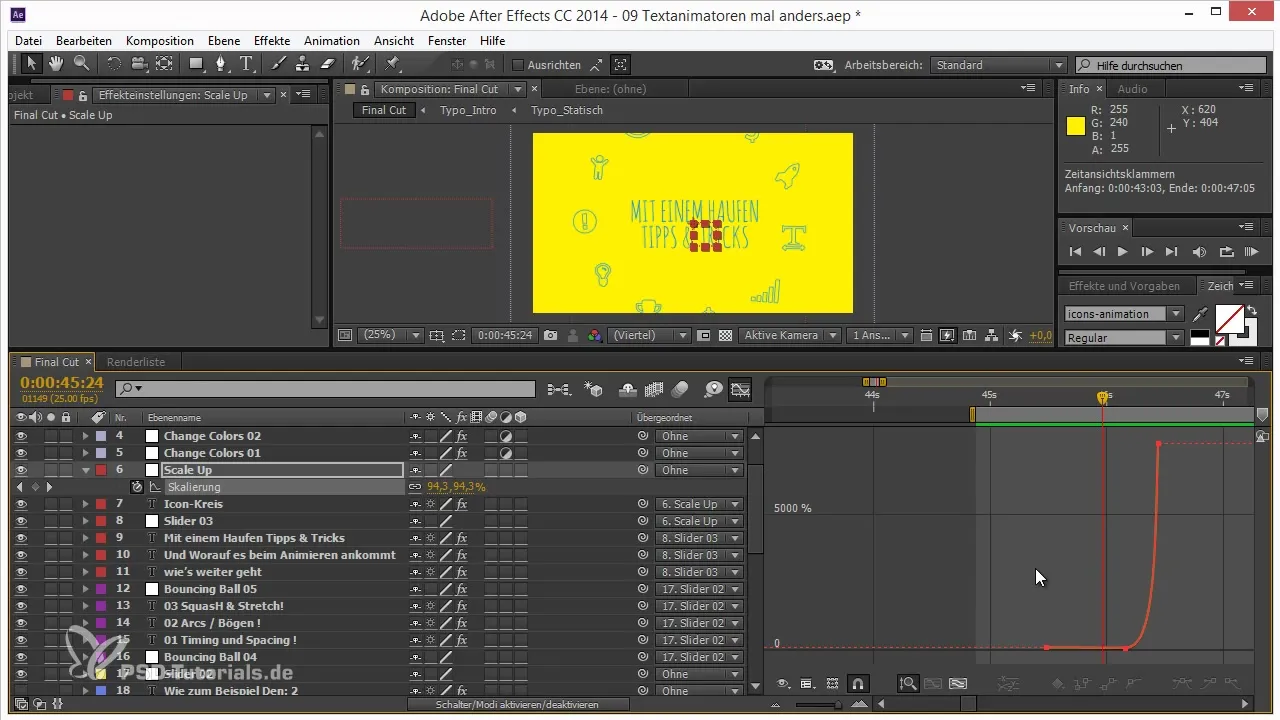
Un buon consiglio è di fare diverse revisioni e ripetere il processo di animazione fino a quando non sei soddisfatto del risultato. L'animazione è spesso un processo di apprendimento e ripetizione.
Riepilogo – Animazione semplificata: Transizioni mediante scalatura efficace
In questa guida hai imparato come, attraverso un'applicazione astuta della scalatura e delle curve, puoi creare animazioni zoom accattivanti. Dalla preparazione del progetto all'impostazione dei keyframe fino a ottimizzazioni finali – i vari passaggi ti offrono molte possibilità per ottenere effetti impressionanti nei tuoi progetti.
Domande frequenti
Qual è la differenza tra Avvicinamento e Scalatura?L'Avvicinamento sposta un livello, mentre la Scalatura modifica la dimensione reale del livello.
Come posso creare un oggetto nullo in After Effects?Premi i tasti Ctrl + Shift + Alt + Y per aggiungere un oggetto nullo.
Cosa significa la progettazione delle curve esponenziali?È un metodo per aumentare la velocità dell'animazione, in modo che acceleri più rapidamente.
Come posso regolare le curve in After Effects?Attraverso il Keyframe Assistant puoi impostare le curve per un movimento uniforme.
Quanto spesso dovrei testare la mia animazione?È consigliabile fare regolarmente revisioni durante l'intero processo di animazione per apportare aggiustamenti.


